用U盘安装系统的 ***
现在基本都没有标准系统安装盘!所以不可能用系统盘来修复。现在这种情况,直接重装系统就好了。 *** 如下:
📀 *** PE启动盘
*** PE启动盘。下载老毛桃、大白菜一类的PE启动U盘 *** 软件,按提示 *** 好启动盘。
📥下载系统文件
下载一个需要安装的系统,网上一般是光盘镜像文件ISO型系统文件、或者也可以只取GHOST.GHO系统文件备份,复制到你 *** 好的PE启动盘上。
🖥️用U盘启动电脑
用U盘启动电脑:插入U盘电脑开机,按DEL或其它键进入BIOS,设置从USB—HDD或者USB—ZIP、USB—CDROM,总之就是设置U盘启动优先就行。当然新电脑,也可以使用启动菜单选择键。这种 *** 更简单,不过一定要找到那个键是启动菜单选择键。
💾利用PE工具程序
进入PE界面后,如果需要重新对硬盘分区、格式化,可以利用PE工具程序,如Diskgenius来完成。注意:对硬盘进入分区、格式化,所有盘的资料全部没有了,先转移电脑中的有用文件。
📦安装系统
安装系统。然后用U盘PE系统启动电脑,根据你的U盘启动菜单提示安装系统,多用里面GHOST *** 安装。当然如果这些你都不明白,你还是找人安装吧!当然我们也出售这样的安装U盘!
安装系统的多种 ***
安装系统的方式多种多样,像网刻、对刻等等。这要根据现实情况。
📀系统盘安装
买张系统盘,放入光驱中。然后按照提示一步一步安装。
👻GHOST引导安装
已经做过系统的电脑,可以在网上下载系统文件包放在系统盘外的盘符下,然后用GHOST引导重新安装系统。
🔑U盘启动安装
在网上下载系统文件包,然后用专门的U盘 *** 启动盘工具,将U盘 *** 成启动盘,将下载的各个系统文件包放在U盘里,由U盘引导安装系统。
相关内容扩展阅读:
计算机操作系统安装过程简述
计算机操作系统要怎么安装呢?具体安装过程又是怎样的呢?下面由我为大家整理了计算机操作系统安装过程简述,希望对大家有帮助!
计算机操作系统安装过程简述一
之一种 *** : *** U盘启动盘安装系统
这种 *** 适合绝大多数的计算机,但也有少数计算机的主板没有USB启动设置,这类型的计算机不能用U盘安装系统的 *** 来安装系统。
用U盘安装计算机系统的要点:
1、 *** 启动盘。(Windows7系统用4G U盘,Windows XP系统用2G U盘)下载 *** U盘启动盘的软件工具,安装、启动,按提示 *** 好U盘启动盘。
2、下载一个你要安装的系统文件,压缩型系统文件解压到U盘的GHO文件夹中,ISO型系统文件直接复制到U盘的GHO文件夹中,U盘启动盘就做好了。
3、用U盘安装系统时,向计算机USB接口插入U盘启动盘,开机,按Del键或其它键(视主板类型和计算机型号而确定按什么键)进入BIOS,设置从USB启动 ,再按F10键保存,在弹出的提示框中输入:Y(是),回车。计算机自动启动进入安装系统界面,我们按提示安装系统。
4、安装完成后,拔出U盘,电脑自动重启,点击:从本地硬盘启动电脑,继续完成系统安装。
5、系统安装完成后,重启计算机,开机时再进入BIOS,设置电脑从硬盘启动,再按F10键保存,在弹出的提示框中输入:Y(是),回车。以后我们开机就是从硬盘启动了。
6、安装完系统后,要更新驱动程序。
计算机操作系统安装过程简述二
第二种 *** :用硬盘安装器安装系统。
这种 *** 对所有计算机都适用。
用硬盘安装器安装计算机系统的要点:
1、下载XX硬盘安装器到电脑的非系统盘(D、E、F磁盘),下载Windows7或者其它系统文件到非系统盘。
2、启动硬盘安装器,按提示选择计算机文件夹中的系统文件后,一直点击:下一步,重启计算机安装系统。
3、这种安装 *** 的优点是:不要进入BIOS设置启动,安装步骤简单,适用于才学安装系统的朋友。
计算机操作系统安装过程简述三
第三种 *** :用光盘安装系统。
这种安装系统的 *** ,适用于安装有光驱的计算机,没有光驱的计算机是不能用这种 *** 来安装系统的。
用光盘安装计算机系统的要点:
按计算机电源开关开机,向光驱中插入系统安装光盘,点按Del或者其它键(视主板类型和计算机型号而确定按什么键)进入BIOS,找到:BOOT-CD\DVD,设置计算机从光盘启动,再按F10键保存,在弹出的提示框中输入:Y(是),回车。计算机自动重启进入系统安装界面,按提示进行操作直到系统安装完成。
2、系统安装完成后,重启计算机,开机时再进入BIOS,设置电脑从硬盘启动,再按F10键保存,在弹出的提示框中输入:Y(是),回车。以后我们开机就是从硬盘启动了。
3、安装完系统后,更新驱动程序。
计算机操作系统安装过程简述四
第四种 *** :如果我们下载的系统文件是ISO文件,且解压后的文件中有setup安装文件,左键双击:setup文件就可以安装系统,在安装系统的过程中,注意安装中的提示,按提示操作就可以了。
这种安装 *** 的缺点是:系统安装完成后,在C:/磁盘(系统盘)残留有一个Windows(old)文件,占用C:/磁盘大量空间,需要手动删除。
计算机操作系统安装过程简述五
第五种 *** :用Ghost安装器.exe安装系统
这种安装 *** 同样适用于所有计算机安装系统,安装 *** 简单,操作容易。缺点是安装的系统文件是Ghost系列系统文件,有些朋友并不喜欢这种操作系统。
用Ghost安装器.exe安装计算机系统的要点:
1、将下载的系统文件中的Ghost安装器.exe和 Ghost文件,复制到 D:/磁盘(非系统盘,其它E、F也可以)中。
2、运行 D:\Ghost安装器exe,左键点击:是(Y),再点击:确定,计算机重启(开机后在屏幕上有显示,我们点击安装系统就行),进入系统安装界面,按提示安装系统。
3、系统安装完成后,更新驱动程序。
计算机安装系统的 *** 很多,还有用第三方软件重装系统的 *** ,但是我一般不用这些 *** 安装系统,因为我用这种 *** 安装过一次,但安装系统失败,我就再也不用这种 *** 安装系统了。
怎么在电脑不能开机的情况下安装系统?
我想到的只有三点。
电脑不能开机?有两种情况,一、屏幕不亮;二、屏幕亮不能进入系统!
之一种情况,主机不工作安装系统也没有用,非要安装就只有拆硬盘通过硬盘盒安装或挂其他电脑安装!
第二种情况,根据电脑年限!2000年左右电脑通过软驱软盘安装98 2000系统!
2000年后大部分采用XP系统,安装大部分采用光驱通过CD安装到内置硬盘,部分主机也可以使用u盘安装!流行ghost安装!那时候CD是700MB容量对比u盘16 32 64 128MB是很大的,XP安装系统包容量在500MB-1000MB这个范围,数据供参考!所以那个年代能用u盘安装系统的绝对土豪!1MB大于1块钱的年代!所以电脑安装系统以光驱光盘为主!XP分原版安装和ghost安装!ghost安装从速度简洁程度都秒杀原版安装方式!
到07-08年后微软通过vista系统到win7系统!让win7成为超越XP系统更好用的windows 系统!系统安装方式变成DVD光盘和u盘安装方式!因为win7系统10-20GB的空间,700MB的CD不能刻录!系统安装包在2GB-5GB范围!
那个年代因为闪存技术积累,大部分u盘都开始有2GB-4GB!所以两种安装方式都比较常见,光驱安装速度慢!采用u盘加上win pe系统,通过内存加载一个pe系统,在这个微pe系统里面可以实现更多对电脑的安装控制,安装方式多样化!pe系统也慢慢发展出win7pe win8pe win10pe!所以根据电脑不同年代使用不同pe能够避免不必要的蓝屏,避免对硬件问题误诊!有很多pe工具 *** 商,老毛桃大白菜等等很多,通过pe捆绑软件赚钱!但是带来了系统安装的普及大众化!
后期微软推出win8 8.1等系统,这时候系统包和win7差不多,所以光盘依然可以安装!不过随着u盘容量越来越大,系统安装采用光驱安装的人越来越少!加之速度慢到现在为止基本都使用u盘安装!
电脑系统更新多个,硬件性能也在不断提升,硬盘内存越来越大!特别是硬盘在商业领域,容量大!以前的MBR分区模式不得不升级,由于不支持2 TB以上大容量硬盘分区,微软推出gpt分区来替代MBR分区,所以win7系统64位是可以支持uefi+gpt分区安装的,微软到后期新系统主推这个分区!导致大部分小白无法玩转ghost安装系统方式,提升系统安装难度系数!因为品牌厂家预装系统都是默认uefi+gpt分区!
有些玩了几年的pe u盘电脑突然就不认了!主要是缺少uefi引导!后期新pe都是两种引导方式!
安装方式根据系统包来安装,所以ghost在新电脑重新安装系统上变得不那么好用了!原版安装方式又特别容易!
安装系统还是在不断提升的,现在nvme硬盘协议加USB3.0的技术加入,让我们安装旧版系统越来越难!微软加电脑硬件厂家一致推win10!安装旧版系统就是技术活,这里不讲了,点个关注!码字不容易,后期讲!
不开机的情况下安装电脑?是本机不开还是也不能借助其他电脑?
如果只是本机不能开,一种 *** 是接到其他电脑上,断开这台电脑的其他硬盘安装系统;
另一种 *** 是用易驱线连接其他电脑(更好是固态硬盘了),用wtg程序安转(仅win10)。
以上,接到原来的电脑后要重新安装驱动的
审题啊。问的是电脑不能开机怎么安装系统。电脑都开不了机了。你还是先把电脑修好吧。实在不行换一台
怎么在电脑不能开机的情况下安装系统呢?试想一下,电脑都没法开机了还咋安装系统呢?其实一样安装系统,并不会难倒我们。一共有好几种 *** ,过程也不复杂,学会的话也是一项不错的技能。那到底咋在不能开机的情况下安装系统呢?我们要分以下几种情况来讨论:
一、有系统备份直接恢复系统
有的伙伴有一定的电脑操作基础,平时使用电脑考虑的也比较细致,在电脑正常工作的情况下定期对操作系统做备份,未雨绸缪,防患于未然。这是一个很好的电脑使用习惯(对于怎么给系统做备份今天就不过多介绍了,有需要知道的伙伴可以留言)。一旦系统崩溃无法开机的时候就能派上用场了,能省不少事。在有系统备份的情况下恢复系统 *** 如下:
电脑开机的时候狂按F8(就是不停的按,不是虐待式的狂按,哈哈),这时候电脑会进入一个有众多选项的界面,在这里面可以选择安全模式,这个本次也不赘述,因为讨论的前提是电脑无法开机,进不去安全模式的情况下,所以我们要在这里用键盘的上下箭头键选择“使用备份还原系统”,不同的电脑显示的内容可能会不同,总之就是这个意思。然后根据提示找到备份存在的位置,然后一步步地用备份来还原系统,当还原成功,成功进入系统的那一刻你一定会佩服自己的高超技术和远见卓识,哈哈。
二、没有系统备份但有系统安装光盘
之一条是一种比较理想的情况,可能大部分情况下大家都没有备份系统的习惯,这时候如果系统崩溃无法开机的时候我们可以使用手上的系统安装光盘来重新安装系统(电脑如果没有配置光驱的话可以使用外置光驱)。具体 *** 如下:
将光盘放到光驱,重新开机进入电脑BIOS设置,修改电脑的之一启动项为光驱启动,保存退出后会加载光盘的启动程序,会提示输入用户名、密码、产品密钥及其他一些必要的设置,都设置好后就正式进入了安装过程,只需耐心等待就行。大约40~60分钟后就能安装完成,最后安装硬件驱动及需要的软件就行。系统安装好后别忘记在电脑BIOS中修改之一启动项为硬盘启动。
三、没有系统备份和系统安装光盘但有系统启动U盘
如果既没有系统备份,也没有系统盘是不是就到了走投无路的地步了呢?别急,还有别的招数,可以使用启动U盘安装系统。说到这里有必要介绍一下什么是启动U盘,启动U盘就是一个普通的U盘(存储容量8G以上),使用大白菜或老毛桃之类的启动盘一键 *** 软件 *** 成系统启动U盘,就成了一个功能强大的、具有引导功能的启动U盘了。启动U盘 *** 好后把系统镜像拷贝到U盘里备用。
和光盘启动一样也是在BIOS中设置之一启动项为FLASH闪存启动(安装完系统后再修改成硬盘启动就行),然后保存退出BIOS设置。进入启动U盘的启动选项,在这里可以选择直接安装系统或进入虚拟系统后安装系统,都差不多。最重要的是找到系统镜像的位置并准确还原到系统盘(一般是C盘)中,这里千万不要选错了安装位置,否则可能会把其他盘里的信息覆盖掉,损失大了就。然后启动U盘会调用系统镜像的程序来还原安装系统,大约30~40分钟后安装完成,最后安装硬件驱动和所需要的软件。
以上就是在电脑不能开机的情况下安装系统的几种情况,在安装系统之前一定要记得备份电脑上的重要数据(需要知道数据备份 *** 的伙伴可以留言讨论),不要一股脑儿的安装最后啥东西都丢了,那可就坏了,数据无价、操作谨慎!
把硬盘装能开机的电脑上装系统
安装Windows操作系统的基本步骤
1、系统镜像开始进行引导;
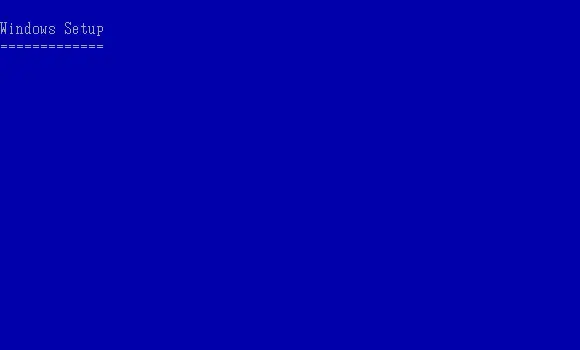
2、自动格式化分区;
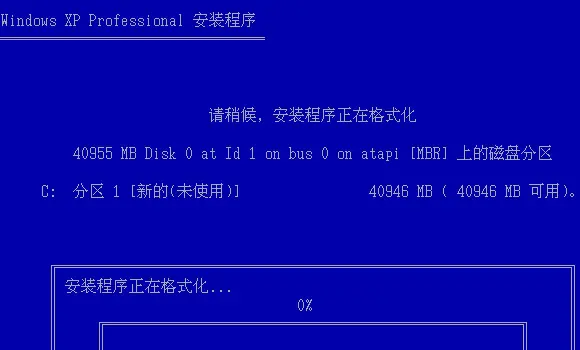
3、复制镜像文件;
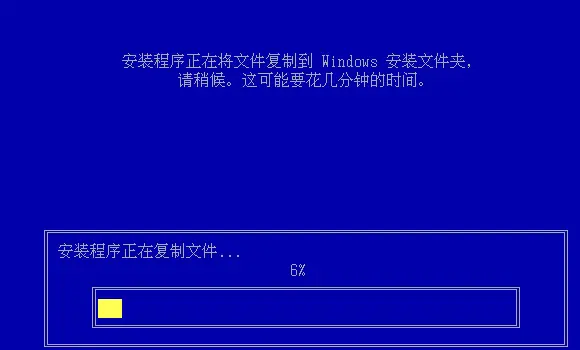
4、初始化windows XP配置;
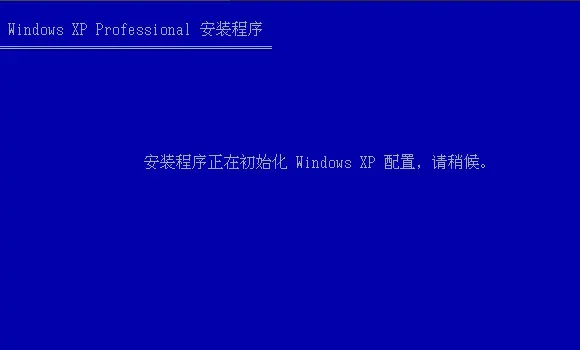
5、安装windows;
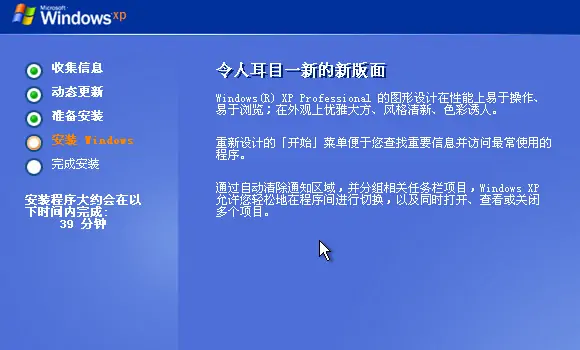
6、安装设备;
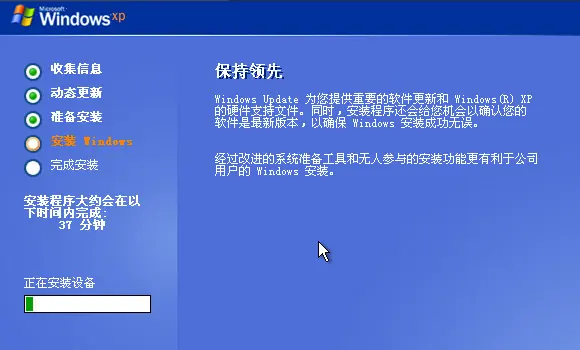
7、提示输入产品密钥,如果不输入无法进行下一步;
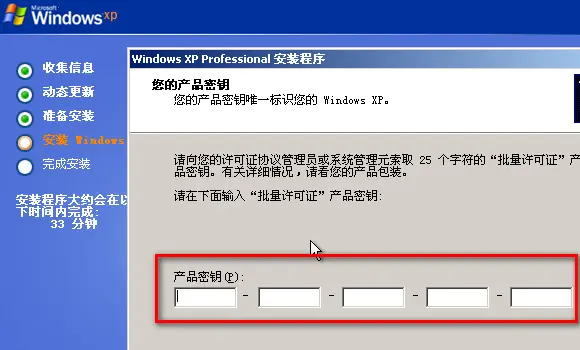
8、安装 *** 模块;
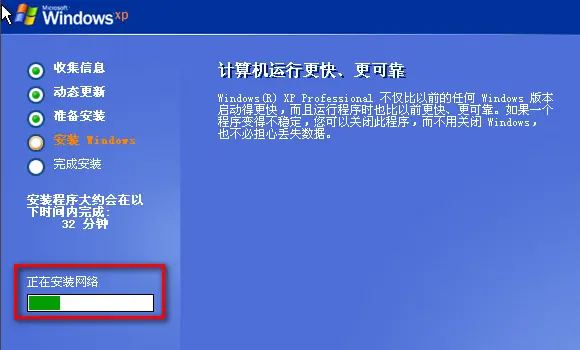
9、继续复制文件;
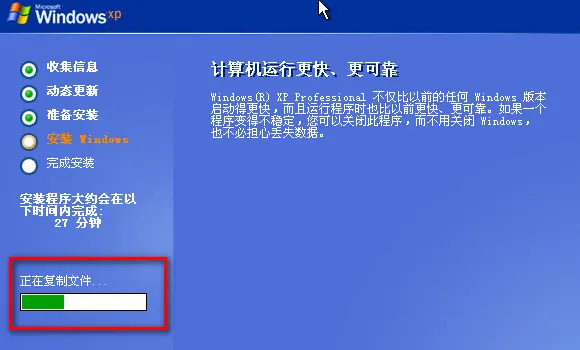
10、安装开始菜单项;
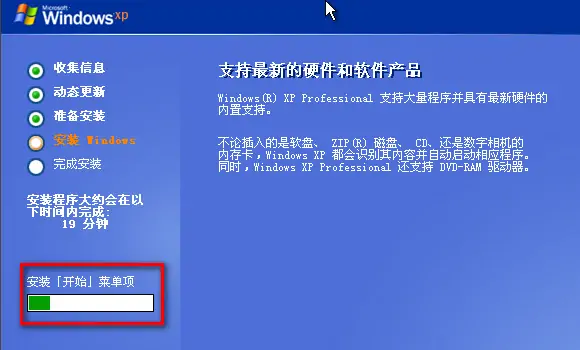
11、注册组件;
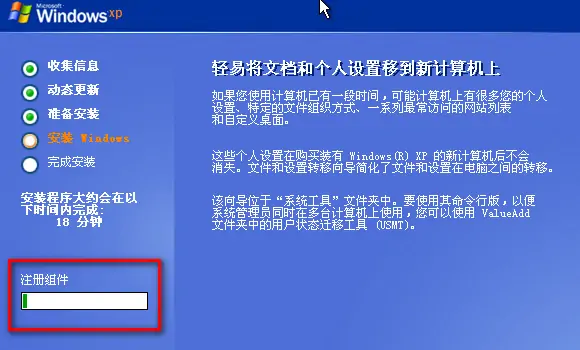
12、安装windows XP完成后,自动重启;

13、安装完成,进入欢迎界面,XP操作系统安装完成。







